Desde que ADOBE libera la nueva versión de LR Clásico con una revolucionaria manera de trabajar con el color y después de que publicara el articulo donde les hablo de esta funcionalidad, me han estado solicitando que les enseñe como crear sus propios perfiles de color.
Bien, hoy vamos a aprender cómo crear nuestros perfiles de color para añadirlos a los perfiles creativos que LR nos ofrece. Les parece interesante? Continúen leyendo…
Requisitos.
Esta nueva funcionalidad requiere que contemos con la más reciente versión de LR específicamente la 7.3 o posterior y con la más actual versión de ACR 10.3 o posterior. Si tienen versión en renta, solo será necesario actualizar el LR y PS y el ACR se actualizara automáticamente.

Para crear un perfil deben intentar abrir un archivo RAW con PS, esto ocasionara que ACR se abra y tengamos acceso a él, ya que es en esta herramienta que tendremos la posibilidad de acceder a la nueva ventana de creación de perfiles de ADOBE.
Abrir un archivo RAW con PS.
En un artículo pasado les hable de como abrir un archivo RAW en PS, en esta ocasión nos interesa hacerlo desde fuera de LR.
Esto quiere decir que abrirán PS y que arrastraran un archivo RAW hacia el para que ACR se abra y nos permita REVELAR o sea convertir ese RAW en algo que PS pueda usar para trabajar. Si han trabado en LR les resultaran muy familiares los controles y las secciones que encontraran aquí.
Creación de un perfil de color.
Con un poco de experiencia y algo de ingenio podrían incluso imitar los perfiles de color que más les gusten, algunos dirían que es robar o piratear, así que para evitarnos toda esa situación incomoda, mejor les enseño como crear un perfil desde cero.
Debo decirles que la creación de un perfil de color requiere ciertos conocimientos técnicos del manejo del color y la teoría del color y todas esas cosas…sin embargo también podrían crear un perfil de color experimentando o jugando con los ajustes; no es lo más recomendable, pero se puede lograr aunque lo más probable sea que si se “alocan” mucho el perfil podría no ser útil en muchos casos.
Como crear el perfil básico.
Una vez que han abierto el ACR tendrán a su disposición los paneles que nos sirven para hacer ajustes de todo tipo; hagan los que prefieran; pueden usar los paneles de ajustes básicos, Curva de tonos, mezcla de B&N, división de tonos, viñeteo y filtros.
Una vez que hayan hecho los ajustes estarán listos para crear su primer perfil. La ventana de creación de perfiles no es una ventana a la cual se pueda llegar de la manera tradicional, es una ventana que ADOBE ha ocultado mediante una combinación de teclas.
Como abrir la ventana de nuevo perfil?
Una vez que han terminado con sus ajustes, deben localizar el panel de presets. Hagan clic en el icono correspondiente y esto les abrirá el panel correspondiente. En la parte inferior de la ventana, encontraran un par de iconos en una barra de herramientas muy básica.
El primero sirve para crear un nuevo preset y el segundo para eliminarlo. Si hacen clic en el de creación se abrirá la ventana que les permite crear un preset usando los ajustes que hemos realizado. Para acceder a esta ventana nueva deben presionar la tecla ALT en Windows o la tecla OPC en Mac y sin soltarla hacer clic en el icono de nuevo preset.
Descripción de esta ventana.
Lo primero que deben hacer es asignarle un nombre al perfil; por debajo del nombre encontraran una lista desplegable de conjuntos. Donde podrán seleccionar en cuál de estos conjuntos desean que su perfil sea presentado.
Tenemos: Perfiles de usuario (Recomendado por ADOBE), Perfiles (estos deberían ser perfiles técnicos creados por fabricantes de cámaras) o un nuevo Conjunto. Yo les aconsejo crear un nuevo conjunto con sus iniciales y/o su nombre para evitar conflictos de nombre a futuro.
En el primer recuadro encontraran seleccionadas las casillas de los paneles donde realizaron los ajustes; podrán excluir alguno haciendo clic en la casilla correspondiente, pero no podrán incluir paneles en los cuales no hayan hecho ajuste. Listo, solo tienen que hacer clic en OK y listo el perfil se creara.
Donde puedo ver el perfil que cree?
En la nueva interface de ACR, podemos ver una nueva sección donde se almacenan los perfiles en el panel de ajustes básicos. Hagan clic en el y antes de probarlo, vamos a resetear los ajustes que habíamos creado.
Para resetear los ajustes pulsen la tecla ALT en Windows o OPC en Mac y podrán ver que el botón de CANCELAR cambia a RESETEAR; sin soltar la tecla, hagan clic en resetear y los ajustes que habíamos hecho se descartaran.
Ahora si, abran el sub panel de perfiles y localicen el conjunto o grupo de perfiles que han creado, al abrirlo encontraran ahí el perfil que crearon con los ajustes y si hacen clic en el, la imagen lucirá como estaba antes de resetearla.
Una vez que lo han aplicado, podrán ver en la parte superior de los perfiles un control deslizable que nos permite ajustar la intensidad del perfil sobre nuestra fotografía.
Por default encontraremos 100, podemos moverlo hasta 200 como máximo o bajarlo hasta cero donde no tendría ningún efecto sobre los colores de nuestra imagen. Para terminar hagan clic en hecho, no la abran en PS a menos que deseen continuar ahí.
Y que pasa si voy a Lightroom?
Ok, esta imagen se encontraba en una carpeta que no había sido importada a LR; cuando la importe LR reconoció el nuevo perfil que cree en ACR y me presento la imagen con ese perfil aplicado.
Creo que vale la pena hacer notar que los ajustes que hicimos en ACR no afectaran los controles de LR por que se trata de un Perfil de color y no de un preset.
Incluso al abrir el nuevo panel de perfiles, pude encontrar en el nuevo grupo y dentro de este el perfil recientemente creado.
Comentario final.
Esta es la manera más sencilla de crear un perfil. como ven es muy sencilla, pero si en verdad están pensando en crear perfiles para usarlos en su trabajo, entonces lo mejor sería que aprendieran algo de la teoría del color así como del manejo del color en imágenes digitales. Para tener más éxito en la creación de perfiles que alteraran el color base sobre el cual se crearan tus vistas previas y tus imágenes finales..







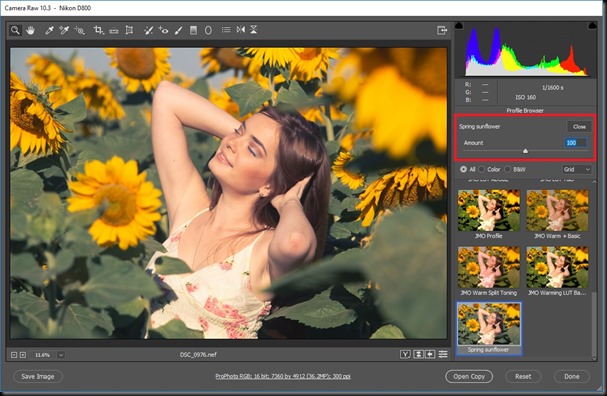


No hay comentarios:
Publicar un comentario